Najlepšie programy na odstránenie súborov, ktoré sa neodstránia
![]()
Pekný deň všetkým, moji milí priatelia a hostia môjho blogu. Takmer každý používateľ počítača sa stretol s nepríjemnou situáciou, keď niektoré súbory alebo priečinky nemožno odstrániť. Pri pokuse o vymazanie systém hlási chyby alebo nezobrazuje žiadne hlásenia, ale súbor zostáva na svojom mieste. Preto tu potrebujete špeciálny program na odstránenie súborov, ktoré nemožno odstrániť.
Niekedy to, samozrejme, nie je kritické, ale môžu nastať situácie, keď takýto súbor zaberá veľa miesta na pevnom disku vášho počítača alebo vám bráni vo vykonávaní akýchkoľvek akcií. Je to preto, že objekt, ktorý nemožno odstrániť, je omylom stále používaný nejakým procesom, takže všetky pokusy o jeho úpravu sú zablokované.
Čo potom robiť v takýchto prípadoch? Na vyriešenie tohto problému existujú špecializované programy, ktoré umožňujú efektívne pracovať so zamknutými súbormi a priečinkami. Práve o nich si dnes povieme.
Programy na nútené odstraňovanie súborov a priečinkov
Dnes vám ukážem tri takéto programy. Myslím, že vám budú úplne stačiť.
LockHunter
Nástroj má bezplatnú licenciu, ale nemá rusifikáciu, čo sa pre niektorých môže zdať ako vážna nevýhoda. V skutočnosti má aplikácia prehľadné rozhranie a veľmi jednoducho sa používa. Práca sa vykonáva prostredníctvom kontextového menu, v ktorom sa pomôcka aktivuje kliknutím na položku „Čo zamyká tento súbor?
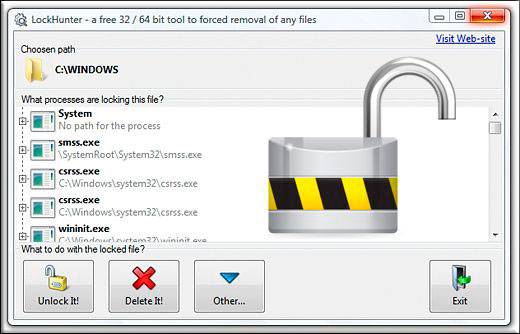
Otvorí sa okno programu, v ktorom sa zobrazia procesy, ktoré zasahujú do odstraňovania alebo zmeny súboru, a používateľovi sú na výber z nasledujúcich akcií:
- Získanie podrobných informácií o každom procese zo zoznamu
- Odomknutie súboru
- Okamžité odstránenie súboru
- Odstránenie súboru pri ďalšom reštarte systému
- Zastavenie procesu blokovania
- Vylúčenie blokovacieho procesu zo spúšťacieho zoznamu
- Premenovanie
- Sťahovanie
Špeciálnou funkciou tohto nástroja je, že vymazané súbory sa posielajú do koša, takže ak sa ukáže, že súbor je stále potrebný, je možné ho obnoviť.
Unlocker pre Windows
Tento nástroj je veľmi malý – využíva minimum systémových prostriedkov, požadované úlohy vykonáva mimoriadne rýchlo a je určený len na mazanie alebo zmenu súborov blokovaných systémom. Ak chcete program použiť, musíte kliknúť pravým tlačidlom myši na problematický objekt a v zobrazenej kontextovej ponuke vybrať položku Odomknúť - je označená patentovanou ikonou vo forme čarovného prútika.

Je možné sledovať, ktoré procesy blokujú neodstrániteľný súbor a samozrejme ho vymazať alebo premenovať, podľa toho, čo používateľ potrebuje. Táto aplikácia patrí už dlhú dobu medzi najlepšie nástroje svojho druhu, no jej aktualizácie boli zastavené už pomerne dávno – posledná oficiálna verzia pochádza z roku 2013. Licencia je však úplne zadarmo.
IObit Unlocker pre Windows
Bezplatná aplikácia s rozhraním v ruskom jazyku. Rovnako ako predchádzajúci produkt plní len hlavnú funkciu – prácu s problematickými objektmi súborového systému, takže jeho veľkosť a chuť na zdroje sú minimálne. Podľa vývojárov program funguje na všetkých operačných systémoch Windows, počnúc XP.
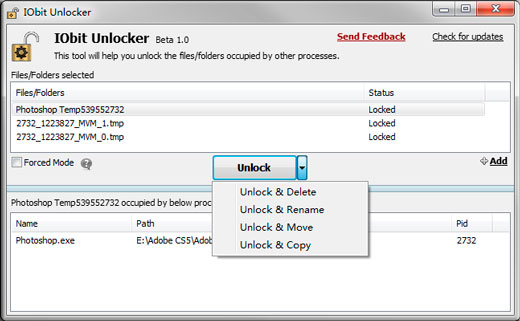
Rozhranie aplikácie je mimoriadne jednoduché - po aktivácii sa otvorí malé okno, v ktorom môžete vybrať problematické súbory alebo priečinky na spracovanie. Dá sa to urobiť aj jednoduchým pretiahnutím zablokovaného prvku do okna programu. Okrem toho je možné pracovať so súbormi priamo z kontextového menu. Poskytuje sa možnosť hromadného odomykania.
Ktorú aplikáciu si vybrať
Uvažované programy sú uznávané ako jeden z najpopulárnejších medzi nástrojmi na odstraňovanie uzamknutých súborov, o čom svedčia mnohé pozitívne hodnotenia používateľov a ocenenia od rôznych vydavateľov. Každý produkt má však výhody aj nevýhody. Takže si sami budete musieť vybrať, ktorý program na odstraňovanie súborov, ktoré nemožno odstrániť, je funkčnejší.
Na základe poskytnutých popisov si môžete vybrať, čo vám najviac vyhovuje. Mali by ste však pamätať na to, že všetky opísané aplikácie majú bezplatné licencie - neexistujú žiadne prekážky, aby ste si ich vyskúšali sami.
S pozdravom Dmitrij Kostin.
